在Excel中制作表头和标题的步骤包括:设置标题样式、合并单元格、调整字体和颜色、添加边框、应用格式刷、使用条件格式。 其中,设置标题样式是最为重要的一步,它不仅决定了表格的整体美观度,还能够提高数据的可读性和专业度。我们将详细介绍如何通过多种方式设置标题样式,使你的Excel表格不仅看起来更专业,还能更有效地传达信息。
一、设置标题样式
设置标题样式是创建一个专业表格的第一步。标题样式不仅影响表格的美观度,还影响数据的可读性。
1、选择合适的字体和字号
字体和字号的选择至关重要。一般来说,标题部分可以选择粗体,并且字号应该比正文大。常用的字体包括Arial、Calibri和Tahoma。
2、调整字体颜色和背景颜色
使用不同的颜色可以让标题更突出。例如,可以选择深色的字体搭配浅色的背景,或反之。
3、添加边框
在标题行添加边框可以使其与其他数据行区分开来。Excel提供了多种边框样式,选择合适的边框样式可以增加表格的整洁度和专业度。
二、合并单元格
合并单元格功能可以使你的标题看起来更加整齐和专业,尤其在需要占据多列或多行时非常有用。
1、选择需要合并的单元格
点击并拖动鼠标选择需要合并的单元格。
2、点击“合并单元格”按钮
在Excel的工具栏中,找到“合并单元格”按钮,点击即可将选中的单元格合并为一个单元格。
3、调整合并后的单元格内容
合并单元格后,可以通过调整文本对齐方式(如居中对齐、左对齐、右对齐)来优化显示效果。
三、调整字体和颜色
调整字体和颜色可以使你的表格更加美观和专业。
1、选择合适的字体
选择一个适合表格整体风格的字体。常用的字体有Arial、Calibri等。
2、调整字体颜色
通过改变字体颜色,可以使标题更加突出。一般建议使用深色字体,如黑色、深蓝色等。
3、添加背景颜色
为标题添加背景颜色可以使其更加显眼。可以选择与字体颜色形成对比的浅色背景,如浅灰色、浅黄色等。
四、添加边框
边框不仅可以使表格更加美观,还可以帮助读者更好地理解表格内容。
1、选择需要添加边框的单元格
点击并拖动鼠标选择需要添加边框的单元格。
2、点击“边框”按钮
在Excel的工具栏中,找到“边框”按钮,点击后会出现多种边框样式供选择。
3、选择合适的边框样式
根据表格的整体风格,选择合适的边框样式。常用的边框样式有实线边框、虚线边框等。
五、应用格式刷
格式刷可以帮助你快速复制一个单元格的格式到其他单元格。
1、选择已设置好格式的单元格
点击选择一个已经设置好格式的单元格。
2、点击“格式刷”按钮
在Excel的工具栏中,找到“格式刷”按钮,点击后鼠标指针会变成一个刷子形状。
3、刷取需要应用格式的单元格
拖动鼠标选择需要应用相同格式的单元格,松开鼠标即可完成格式复制。
六、使用条件格式
条件格式可以根据单元格的内容自动应用不同的格式,使表格更加动态和灵活。
1、选择需要应用条件格式的单元格
点击并拖动鼠标选择需要应用条件格式的单元格。
2、点击“条件格式”按钮
在Excel的工具栏中,找到“条件格式”按钮,点击后会出现多种条件格式选项。
3、设置条件格式规则
根据需要,设置适合的条件格式规则。例如,可以设置某些单元格内容满足特定条件时自动变为某种颜色。
通过以上六个步骤,你可以制作出一个美观、专业且易于阅读的Excel表格标题和表头。每个步骤中的细节都可以根据实际需要进行调整,从而达到最佳效果。
相关问答FAQs:
1. 如何在Excel表格中添加表头?在Excel表格中添加表头非常简单。只需在第一行输入列标题即可。例如,如果你有一个包含姓名、年龄和性别的表格,你可以在第一行分别输入“姓名”、“年龄”和“性别”。
2. 如何在Excel表格中设置标题?如果你想要在Excel表格中添加一个标题,可以在表格的上方或左侧的空白单元格中输入标题。例如,你可以在第一行上方输入一个标题,如“学生信息表”。这样,你的表格就会有一个清晰的标题,方便他人阅读和理解表格内容。
3. 如何使Excel表格的表头和标题更加醒目和易于识别?为了使Excel表格的表头和标题更加醒目和易于识别,你可以使用以下方法:
使用粗体字体:在表头和标题上使用粗体字体,可以使它们更加突出和易于辨认。
使用合适的字体颜色:选择一个与表格内容对比明显的字体颜色,这样表头和标题就能更加鲜明地显现出来。
使用合适的背景色:给表头和标题设置一个与其他单元格背景色不同的背景色,这样可以使它们更加突出和易于辨认。
使用合适的字体大小:选择一个适合的字体大小,使表头和标题在表格中能够清晰可见。
希望以上FAQs能帮到你,如果还有其他问题,请随时提问。
原创文章,作者:Edit1,如若转载,请注明出处:https://docs.pingcode.com/baike/4546557